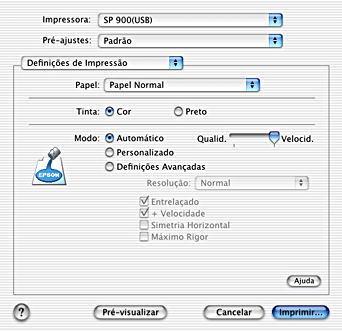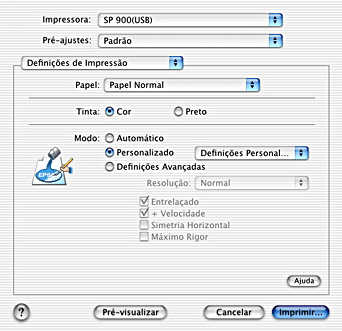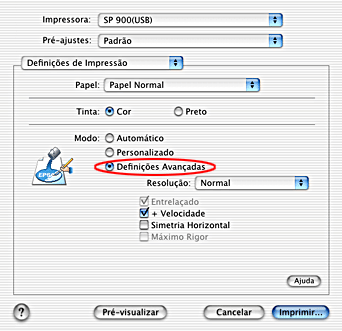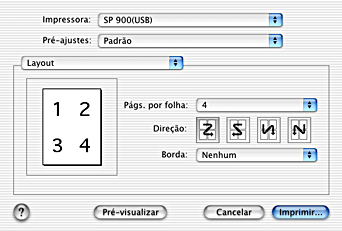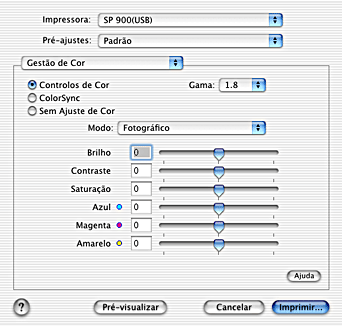Funções do Software da Impressora / Utilizadores de Mac OS X
Efectuar Definições na Caixa de Diálogo Imprimir
 Definir o tipo de papel
Definir o tipo de papel
 Definir a tinta
Definir a tinta
 Definir o modo de impressão
Definir o modo de impressão
 Pré-visualizar a impressão
Pré-visualizar a impressão
 Definição Layout
Definição Layout
 Guardar o documento como um ficheiro PDF
Guardar o documento como um ficheiro PDF
 Definir a gestão de cores
Definir a gestão de cores
 Mostrar as definições actuais na caixa de diálogo Imprimir
Mostrar as definições actuais na caixa de diálogo Imprimir
 Gravar e utilizar as definições na caixa de diálogo Imprimir
Gravar e utilizar as definições na caixa de diálogo Imprimir
Na caixa de diálogo Imprimir, pode definir o tipo de papel, o modo de impressão, a tinta, o número de cópias e as páginas a imprimir. A partir desta caixa de diálogo, pode pré-visualizar o documento antes de o imprimir. Consulte a secção apropriada apresentada em seguida.
Definir o tipo de papel
A definição Papel determina as outras definições disponíveis. Por isso, deve efectuar sempre esta definição em primeiro lugar.
Na caixa de diálogo Imprimir com a opção Definições de Impressão seleccionada, seleccione a definição Papel correspondente ao papel colocado na impressora. Para saber que tipo de papel está a utilizar, localize o papel na lista de definições de papel e verifique qual o tipo de papel correspondente ao grupo onde ele se encontra (assinalado a negro). Para alguns papéis, pode seleccionar várias definições de papel.
 |
Nota:
|

[Superior]
Definir a tinta
A definição Tinta permite imprimir a cores ou a preto e branco. Faça clique em Cor para imprimir a cores ou em Preto para imprimir a preto ou em níveis de cinzento.

[Superior]
Definir o modo de impressão
Na caixa de diálogo Imprimir, com a opção Definições de Impressão seleccionada, estão disponíveis várias opções de definição de Modo. A figura que se segue apresenta a caixa de diálogo Imprimir com a opção Definições de Impressão seleccionada.
As definições de Modo são descritas em seguida:
|
Automático
|
Este modo constitui a forma mais rápida e simples de começar a imprimir. Para mais informações, consulte Utilizar o modo Automático.
|
|
Personalizado
|
Este modo permite seleccionar conjuntos de definições personalizadas ou previamente estabelecidas, adequadas ao tipo de documento que pretende imprimir. Para mais informações, consulte Utilizar o modo Personalizado.
|
|
Definições Avançadas
|
Este modo permite efectuar definições de impressão mais detalhadas. Para mais informações, consulte Utilizar o modo Definições Avançadas.
|
Para além da possibilidade de utilizar os modos de impressão para controlar a qualidade de impressão global, pode também alterar aspectos específicos para cada impressão utilizando as definições da caixa de diálogo Definir Página. Consulte Efectuar Definições na Caixa de Diálogo Definir Página.
Consulte a secção apropriada apresentada em seguida.
Utilizar o modo Automático
Quando selecciona o modo Automático na caixa de diálogo Imprimir, com a opção Definições de Impressão, seleccionada, o software da impressora efectua todas as definições detalhadas com base nas definições de tipo de papel e tinta seleccionadas. Para efectuar a definição Tinta, consulte Definir a tinta. Para efectuar a definição Papel, consulte Definir o tipo de papel.
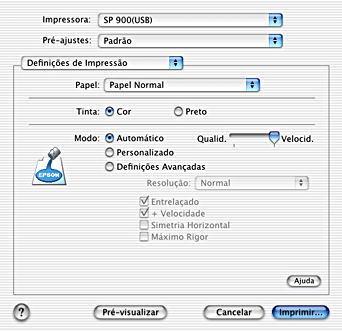
 |
Nota:
|
 | |
Dependendo do papel seleccionado na lista de tipos de papel (quando o modo Automático está seleccionado), aparece uma barra à direita das opções do modo de impressão que lhe permite optar por Qualidade ou Velocidade. Seleccione Qualidade quando a qualidade de impressão for mais importante do que a velocidade.
|
|
Utilizar o modo Personalizado
Ao seleccionar o modo Personalizado activa a lista de definições personalizadas, onde pode seleccionar uma definição especialmente criada para imprimir texto e gráficos. Pode também seleccionar o método de correspondência de cores ColorSync. Pode ainda criar e guardar as suas definições personalizadas. Para mais informações sobre como efectuar definições personalizadas, consulte Utilizar o modo Definições Avançadas.
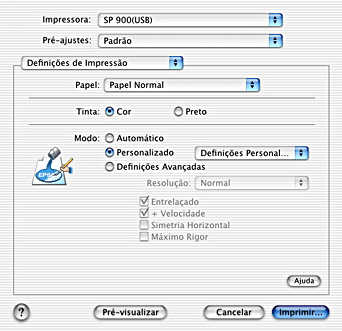
Pode seleccionar as seguintes predefinições:
|
Método de correspondência de cores
|
Descrição
|
|
Economia
|
Ideal para imprimir rascunhos de textos.
|
|
ColorSync
|
Esta definição ajusta automaticamente as cores da impressão às cores do ecrã.
|
Quando selecciona uma definição personalizada, as outras definições, como Resolução e Gestão de cor, são efectuadas automaticamente. As alterações efectuadas a estas definições são aplicadas na amostra apresentada do lado esquerdo da caixa de diálogo de impressão.
Efectue os procedimentos apresentados em seguida para seleccionar uma definição personalizada.
 |
Seleccione a opção Definições de Impressão a partir do menu emergente na caixa de diálogo Imprimir.
|
 |
Seleccione o modo Personalizado na caixa de diálogo Imprimir. Este procedimento activa a lista Definições Personalizadas que se encontra à direita da opção Personalizado.
|
 |
Na lista Definições Personalizadas, seleccione a definição mais apropriada ao tipo de documento ou imagem que pretende imprimir.
|
Utilizar o modo Definições Avançadas
O modo de Definições Avançadas permite-lhe controlar totalmente o processo de impressão. Utilize estas definições para experimentar novas ideias de impressão ou criar conjuntos de definições de impressão adequados às suas necessidades específicas.
Execute as operações apresentadas em seguida para efectuar definições avançadas.
 |
Seleccione a opção Definições de Impressão a partir do menu emergente da caixa de diálogo Imprimir.
|
 |
Seleccione o modo Definições Avançadas na caixa de diálogo Imprimir.
|
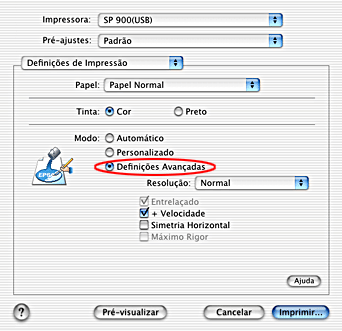
 |
Seleccione Cor ou Preto para a definição Tinta.
|
 |
Especifique a resolução .
|
 |
Efectue outras definições que considere necessário. Para mais informações, consulte a ajuda interactiva.
|
 |  |
Nota:
|
 |  | |
Algumas definições podem estar indisponíveis, dependendo das definições de tipo de papel, tinta e resolução seleccionadas.
|
|
Definir o número de cópias
Para definir o número de cópias, seleccione a opção Cópias & Páginas no menu emergente e insira o número de cópias que pretende imprimir na caixa de texto Cópias.
Definir a ordem de impressão
Para definir a ordem de impressão, seleccione a opção Cópias & Páginas no menu emergente e, em seguida, seleccione Contínuas para imprimir um documento completo de cada vez quando imprimir várias cópias.
Definir as páginas
Para efectuar a definição Páginas, seleccione Cópias & Páginas no menu emergente e, em seguida, seleccione Todas ou De e a. Se seleccionar De e a, introduza a primeira página do intervalo de páginas na caixa de texto De e a última página na caixa de texto a.
Definir a tinta
Para efectuar a definição Tinta, seleccione Definições de Impressão no menu emergente e, em seguida, seleccione Cor para imprimir a cores ou Preto para imprimir a preto ou em níveis de cinzento.

[Superior]
Pré-visualizar a impressão
A função de pré-visualização permite ver o aspecto do documento antes de o imprimir. Execute as seguintes operações para pré-visualizar o documento:
 |
Efectue as definições do controlador de impressão.
|
 |
Faça clique em Pré-visualizar na caixa de diálogo Imprimir. A caixa de diálogo Pré-visualizar aparece com uma pré-visualização do documento.
|

 |  |
Nota:
|
 |  | |
A pré-visualização é uma função padrão do Mac OS X.
|
|

[Superior]
Definição Layout
Para imprimir várias páginas do documento numa folha de papel, seleccione a opção Layout para a definição Multi-Páginas no menu emergente.
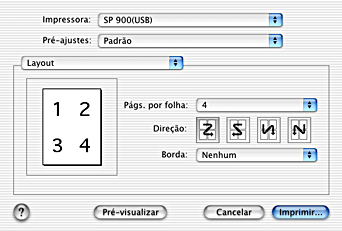
Quando seleccionar Layout, pode efectuar as definições apresentadas em seguida.
|
Págs. por folha
|
Imprime várias páginas do documento numa folha de papel. Pode seleccionar 1, 2, 4, 6, 9 ou 16.
|
|
Direcção
|
Permite especificar a ordem de impressão das páginas na folha.
|
|
Borda
|
Imprime um limite à volta das páginas impressas em cada folha. Pode seleccionar de entre Nenhum, Linha muito fina, Linha fina simples, Linha muito fina dupla ou Linha fina dupla.
|
 |
Nota:
|
 | |
As definições Layout são uma função padrão do Mac OS X.
|
|

[Superior]
Guardar o documento como um ficheiro PDF
Pode guardar o documento como um ficheiro PDF seleccionando Opções de saída no menu emergente na caixa de diálogo Imprimir. Execute as operações apresentadas em seguida.
 |
Efectue as definições do controlador de impressão.
|
 |
Seleccione Opções de saída no menu emergente e seleccione a caixa de verificação Salvar como Arquivo. A tecla Imprimir muda para a tecla Salvar .
|
 |
Faça clique na tecla Salvar . Aparece a seguinte caixa de diálogo:
|

 |
Seleccione o local onde pretende gravar o ficheiro, escreva o nome do ficheiro na caixa de texto Salvar e faça clique em Salvar.
|
 |  |
Nota:
|
 |  | |
A definição Salvar como Arquivo é uma função padrão do Mac OS X.
|
|

[Superior]
Definir a gestão de cores
Seleccione a opção Gestão de Cor no menu emergente para controlar a correspondência de cores e os métodos de ajuste incluídos no controlador de impressão.
Siga as instruções apresentadas em seguida para efectuar a definição Gestor de Cor.
 |
Seleccione a opção Gestão de Cor no menu emergente da caixa de diálogo Imprimir. Aparece a seguinte caixa de diálogo:
|
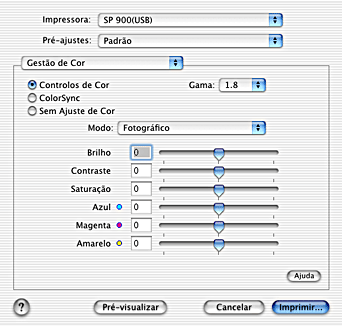
 |
Efectue as definições necessárias. Para mais informações, consulte a ajuda interactiva.
|

[Superior]
Mostrar as definições actuais na caixa de diálogo Imprimir
Com a opção Sumário seleccionada, pode confirmar as definições actuais na caixa de diálogo Imprimir.
Seleccione Sumário no menu emergente. Aparece a seguinte caixa de diálogo:

As definições actuais de Cópias & Páginas, Layout, Opções de saída e Definições de Impressão aparecem na lista.
 |
Nota:
|
 | |
A opção Sumário é uma função padrão do Mac OS X.
|
|

[Superior]
Gravar e utilizar as definições na caixa de diálogo Imprimir
Gravar as definições na caixa de diálogo Imprimir
Para gravar as definições na caixa de diálogo Imprimir, seleccione Salvar Ajuste Personalizado no menu emergente.
As definições são gravadas como Personalizado na lista Definições Gravadas. Pode gravar apenas um conjunto de definições personalizadas.
 |
Nota:
|
 | |
A opção Definições Personalizadas é uma função padrão do Mac OS X.
|
|
Utilizar as definições personalizadas gravadas na caixa de diálogo Imprimir
Para utilizar as definições que gravou, seleccione Personalizado na lista de pré-ajustes da caixa de diálogo Imprimir.
Se alterar a definição Papel ou Tinta com a definição personalizada seleccionada na lista de definições gravadas, a definição gravada não é afectada pela alteração. Para repor a definição personalizada que gravou, seleccione-a novamente na lista.

[Superior]
 Definir o tipo de papel
Definir o tipo de papel Definir a tinta
Definir a tinta Definir o modo de impressão
Definir o modo de impressão Pré-visualizar a impressão
Pré-visualizar a impressão Definição Layout
Definição Layout Guardar o documento como um ficheiro PDF
Guardar o documento como um ficheiro PDF Definir a gestão de cores
Definir a gestão de cores Mostrar as definições actuais na caixa de diálogo Imprimir
Mostrar as definições actuais na caixa de diálogo Imprimir Gravar e utilizar as definições na caixa de diálogo Imprimir
Gravar e utilizar as definições na caixa de diálogo Imprimir